安装一个KVM服务器
1案例1:安装一个KVM服务器
1.1问题
本例要求准备一台RHEL7.2服务器,将其搭建为KVM平台,主要完成下列操作:
关闭本机的SELinux保护、防火墙服务
挂载RHEL7光盘到/mnt/dvd,将其配置为本机YUM源(baseurl=file:///mnt/dvd)
安装KVM相关包组,确保已启用libvirtd服务
1.2方案
RHEL7中的虚拟化服务软件组:
虚拟化平台——"Virtualization Platform"
虚拟化主机——"Virtualization Host"
虚拟化客户端——"Virtualization Client"
另外需要注意,yum命令的软件组管理操作与RHEL6有些小变化:
yum groups list[hidden][组名]...
yum groups info[组名]...
yum groups install[组名]...
yum groups remove[组名]...
1.3步骤
实现此案例需要按照如下步骤进行。
步骤一:配置本地yum仓库
在光驱中插入RHEL7.2的系统光盘(若是虚拟机则连接相应ISO文件),然后在系统中将光盘挂载到/mnt目录。
[root@kvmsvr~]#mkdir /mnt/dvd//创建挂载点
[root@kvmsvr~]#vim /etc/fstab//添加开机挂载配置
....
/dev/cdrom /mnt/dvd iso9660 ro 0 0
[root@kvmsvr~]#mount -a//根据fstab配置挂载光盘
mount:/dev/sr0 is write-protected,mounting read-only
2)确认/mnt/dvd访问点
[root@kvmsvr~]#ls /mnt/dvd/Packages/*.rpm//确认软件包位置
....
/mnt/Packages/zsh-5.0.2-14.el7.x86_64.rpm
/mnt/Packages/zziplib-0.13.62-5.el7.i686.rpm
/mnt/Packages/zziplib-0.13.62-5.el7.x86_64.rpm
3)将本地目录/mnt/dvd配置为本机的yum源
[root@kvmsvr~]#yum-config-manager --add-repo file:///mnt/dvd//添加源
....
[root@kvmsvr~]#vim /etc/yum.repos.d/mnt_dvd.repo
[mnt_dvd]
name=added from:file:///mnt/dvd
baseurl=file:///mnt/dvd
enabled=1
gpgcheck=0//禁止GPG检查
[root@kvmsvr~]#yum repolist//列出可用仓库
mnt_dvd|4.1 kB 00:00
(1/2):mnt_dvd/group_gz|136 kB 00:00
(2/2):mnt_dvd/primary_db|3.6 MB 00:00
repo id repo name status
mnt_dvd added from:file:///mnt/dvd 4620
repolist:4620
步骤二:确认RHEL7中的虚拟化软件组
1)安装兼容组信息
[root@kvmsvr~]#yum groups mark convert
....
There is no installed groups file.
Maybe run:yum groups mark convert(see man yum)
Converted old style groups to objects.
2)查看全部软件组,过滤出与虚拟化相关的软件组
[root@kvmsvr~]#yum groups list hidden | grep -i virt
Virtualization Host
Virtualization Client
Virtualization Hypervisor
Virtualization Tools
Virtualization Platform
其中主要的KVM软件组包括Virtualization Host、Virtualization Client、Virtualization Platform,其他两个组会由于依赖关系自动被关联。
步骤三:安装KVM虚拟化
1)安装主要KVM软件组
[root@pc207~]#yum -y groups install "Virtualization Host" "Virtualization Client" "Virtualization Platform"
....
2)确保libvirtd服务可用
[root@kvmsvr~]#systemctl restart libvirtd
[root@kvmsvr~]#systemctl enable libvirtd
3)确保虚拟系统管理器(virt-manager)可用
在KVM服务器的桌面环境中,可以通过“应用程序”菜单组找到“系统工具”-->“虚拟系统管理器”快捷方式(如图-1所示)。
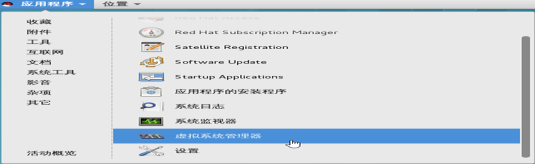
图-1
单击可以成功开启KVM管理工具(如图-2所示),可以看到还没有任何虚拟机。
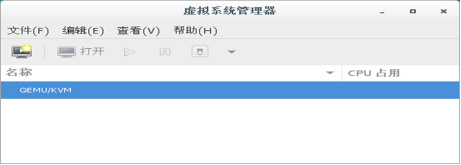
图-2
案例2:KVM平台构建及简单管理
2.1问题
本例要求在真实KVM服务器上完成以下任务:
新建一个名为rhel7.2的虚拟机,并为其安装好操作系统(注意禁用SELinux机制、禁用防火墙)
将虚拟机rhel7.2克隆为rhel7-c1
开启虚拟机rhel7-c1,以root用户登入到系统
彻底删除虚拟机rhel7-c1
2.2方案
使用KVM提供的virt-manager图形化管理程序来操作。
2.3步骤
实现此案例需要按照如下步骤进行。
步骤一:新建名为rhel7.2的虚拟机
1)在“虚拟系统管理器”中单击左上方“创建新虚拟机”按钮(如图-3所示)。
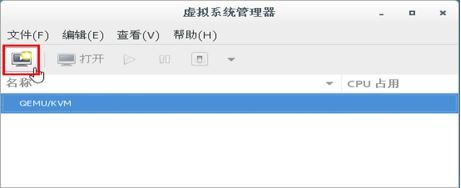
图-3
2)弹出“新建虚拟机”向导,选择“本地安装介质”(如图-4所示),单击“前进”。
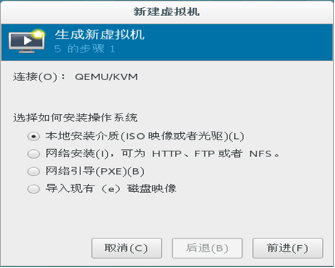
图-4
3)接下来“定位安装介质”,请正确指定RHEL7系统的ISO光盘镜像文件位置(如图-5所示),确认自动识别到操作系统类型,单击“前进”。
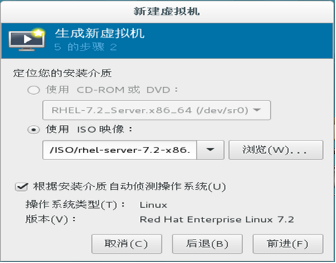
图-5
4)选择内存和CPU设置,建议为虚拟机分配内存不小于1024MB(如图-6所示),单击“前进”。
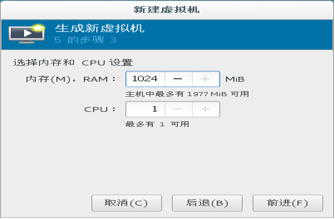
图-6
5)为虚拟机启用存储,例如分配一个40GiB的磁盘(如图-7所示),单击“前进”。

图-7
6)为虚拟机命名,设为rhel7.2(如图-8所示),单击“完成”。
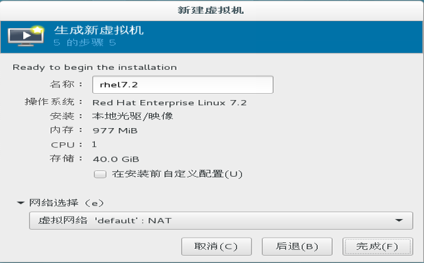
图-8
步骤二:为虚拟机rhel7.2安装操作系统
1)确认新虚拟机从光盘引导
上述设置全部完成后,将会自动开启新虚拟机,并进入安装过程(如图-9所示)。
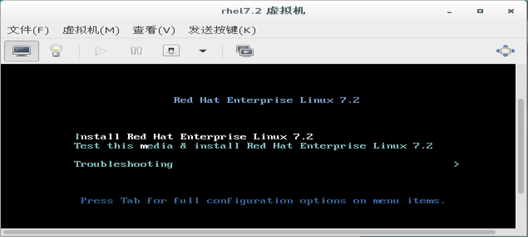
图-9
2)完成后续手动安装过程
具体过程与普通安装相同,注意禁用防火墙、禁用SELinux机制。
3)确认安装结果
新装的虚拟机rhel7.2可以正常启动、登录。
在“虚拟系统管理器”中也能够看到此虚拟机(如图-10所示)。
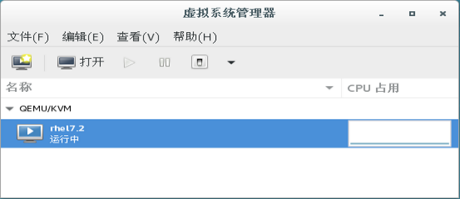
图-10
步骤三:克隆虚拟机并验证
1)将被克隆的虚拟机rhel7.2关机
右击选中的虚拟机rhel7.2,选择“关机”-->“强制关机”(如图-11所示),根据提示确认即可。
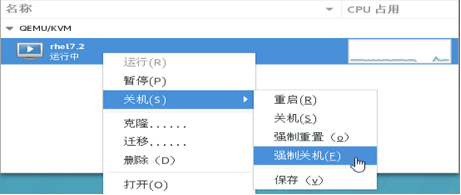
图-11
2)执行克隆操作
右击已关闭的虚拟机rhel7.2,选择“克隆”,在弹出对话框中指定名称,确认默认设置(如图-12所示),然后单击右下角的“克隆”按钮完成操作。
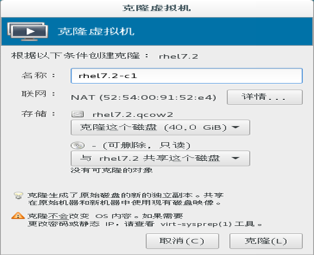
图-12
3)确认克隆结果
新克隆的虚拟机rhel7.2-c1可以正常启动、登录,可以独立运行。
在“虚拟系统管理器”中也能够看到此虚拟机(图-13所示)。
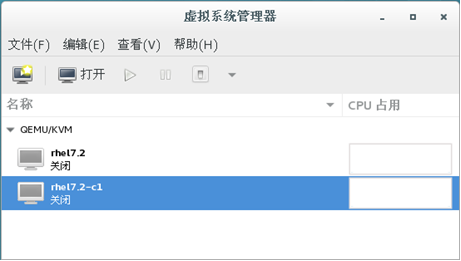
图-13
步骤四:删除指定的虚拟机
1)删除虚拟机rhel7.2-c1
将虚拟机rhel7.2-c1关机,右击选择“删除”,在弹出窗口中根据需要确认是否删除虚拟机的磁盘,单击右下角的“删除”按钮即可(如图-14所示)。
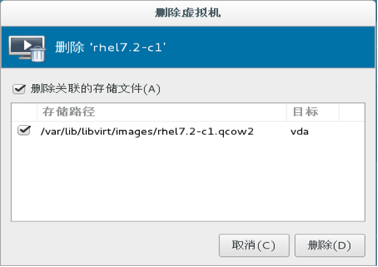
图-14
2)确认删除结果
在“虚拟系统管理器”界面中,虚拟机rhel7.2-c1已经没有了(如图-15所示)。
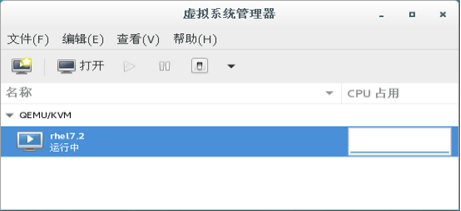
图-15
3案例3:virsh基本管理操作
3.1问题
本例要求学会使用virsh命令管理KVM虚拟机,主要完成下列任务:
查看当前KVM服务器的内存/CPU
列出有哪些虚拟机、查看各虚拟机的状态
启动/重启/关机/强制关机操作
设置虚拟机开机自动运行
3.2方案
virsh命令提供了用来管理各虚拟机的命令接口,支持交互模式,可以实现对虚拟机的查看/创建/停止/关闭等各种操作。
用法参考:
virsh控制指令[虚拟机名称][参数]
3.3步骤
实现此案例需要按照如下步骤进行。
步骤一:查看KVM服务器及虚拟机信息
1)查看KVM服务器节点
[root@kvmsvr~]#virsh nodeinfo
CPU型号:x86_64
CPU:4
CPU频率:2600 MHz
CPU socket:1
每个socket的内核数:4
每个内核的线程数:1
NUMA单元:1
内存大小:16230564 KiB
2)列出有哪些虚拟机(包括未开启的)及各自的状态
[root@kvmsvr~]#virsh list--all
Id Name State
----------------------------------------------------
-rhel7.2 shut off
3)查看指定虚拟机rhel7.2的配置摘要信息
[root@kvmsvr~]#virsh dominfo rhel7.2
Id:-
Name:rhel7.2
UUID:207a2b25-fd0f-436e-81ae-ad0fa8861315
OS Type:hvm
State:shut off
CPU(s):1
Max memory:1000448 KiB
Used memory:0 KiB
Persistent:yes
Autostart:disable
Managed save:no
Security model:selinux
Security DOI:0
步骤二:虚拟机开关机操作
1)将虚拟机rhel7.2开启
[root@kvmsvr~]#virsh start rhel7.2//开机
Domain rhel7.2 started
[root@kvmsvr~]#virsh list//检查结果
Id Name State
----------------------------------------------------
5 rhel7.2 running
2)将虚拟机rhel7.2关机
[root@kvmsvr~]#virsh shutdown rhel7.2//关机
Domain rhel7.2 is being shutdown
....//稍等片刻
[root@kvmsvr~]#virsh list --all //检查结果
Id Name State
----------------------------------------------------
-rhel7.2 shut off
3)将虚拟机rhel7.2强制关机(shutdown无效时适用)
[root@kvmsvr~]#virsh destroy rhel7.2//强制关机
Domain rhel7.2 destroyed
[root@kvmsvr~]#virsh list --all//检查结果
Id Name State
----------------------------------------------------
-rhel7.2 shut off
步骤三:虚拟机自启设置
1)将虚拟机rel7.2设为自动启动
[root@kvmsvr~]#virsh autostart rhel7.2//设置自启动
Domain rhel7.2 marked as autostarted
[root@kvmsvr~]#virsh dominfo rhel7.2//确认结果
Id:-
Name:rhel7.2
....
Autostart:enable
....
2)将虚拟机rel7.2取消自动启动
[root@kvmsvr~]#virsh autostart --disable rhel7.2//取消自启动
Domain rhel7.2 unmarked as autostarted
[root@kvmsvr~]#virsh dominfo rhel7.2//确认结果
Id:-
Name:rhel7.2
....
Autostart:disable
....
案例4:xml配置文件的应用
4.1问题
本例要求在KVM服务器上通过使用xml文件完成下列任务:
将虚拟机rhel7.2改名为rhel-207
将虚拟机rhel-207复制为rhel-7
上述虚拟机的CPU/内存/网络类型保持不变
但这2个虚拟机有可能会同时运行,不应出现冲突
4.2方案
KVM虚拟机的xml配置文件也就是通常所说的虚拟机的描述文件,主要用来定义一个虚拟机的名称、UUID、CPU、内存、虚拟磁盘、网卡等各种参数设置。
KVM虚拟机的xml配置文件默认位于:/etc/libvirt/qemu/虚拟机名.xml。
修改虚拟机配置的基本思路:
编辑虚拟机配置:virsh edit虚拟机名
根据需要修改,保存配置结果
4.3步骤
实现此案例需要按照如下步骤进行。
步骤一:将虚拟机rhel7.2改名为rhel-207
1)生成新的UUID字串,并复制备用
[root@kvmsvr~]#uuidgen
76d5dc2c-5eef-4e30-8b6c-e58851814f84
2)编辑虚拟机rhel7.2的配置
调整name、uuid值,保存修改:
[root@kvmsvr~]#virsh edit rhel7.2
<domain type='kvm'>
<name>rhel-207</name>//新名称
<uuid>76d5dc2c-5eef-4e30-8b6c-e58851814f84</uuid>//新UUID值
....
3)确认已自动导入的新配置
[root@kvmsvr~]#virsh list --all
Id Name State
----------------------------------------------------
-rhel-207 shut off//新名称的虚拟机
-rhel7.2 shut off
4)删除旧名称的虚拟机配置
[root@kvmsvr~]#virsh undefine rhel7.2//取消定义虚拟机
Domain rhel7.2 has been undefined
[root@kvmsvr~]#virsh list --all//确认结果
Id Name State
----------------------------------------------------
-rhel-207 shut off
步骤二:将虚拟机rhel-207复制为rhel-7
1)生成新UUID,并复制备用
[root@kvmsvr~]#uuidgen
90908905-bde4-4c4a-90b0-8a8f5bba1e25
2)修改导出后的配置(调整名称、UUID、磁盘路径、网卡MAC)
修改导出的xml配置文件,调整name、uuid、disk路径、mac地址值:
[root@kvmsvr~]#virsh edit rhel-207
<domain type='kvm'>
<name>rhel-7</name>//新名称
<uuid>90908905-bde4-4c4a-90b0-8a8f5bba1e25</uuid>//新UUID值
....
<disk type='file'device='disk'>
<driver name='qemu'type='qcow2'/>
<source file='/var/lib/libvirt/images/rhel-7.qcow2'/>//新磁盘路径
....
</disk>
....
<interface type='network'>
<mac address='52:54:00:91:50:07'/>//新MAC地址
<source network='default'/>
<model type='virtio'/>
<address type='pci'domain='0x0000'bus='0x00'slot='0x03
'function='0x0'/>
</interface>
....
3)确认已自动导入的新配置
[root@kvmsvr~]#virsh list --all//确认结果
Id Name State
----------------------------------------------------
-rhel-207 shut off
-rhel-7 shut off//新虚拟机
4)复制虚拟机磁盘文件
为新虚拟机提供一份独立的磁盘文件:
[root@kvmsvr~]#cd /var/lib/libvirt/images/
[root@kvmsvr images]#cp rhel7.2.qcow2 rhel-7.qcow2
[root@kvmsvr images]#ls//确认结果
rhel-7.qcow2 rhel7.2.qcow2
案例5:为虚拟机制作快照备份
5.1问题
本例要求使用qemu-img及必要的工具,完成下列任务:
将虚拟机rhel-7关机
为虚拟机rhel-7的磁盘制作名为snap1的快照
开启并登入虚拟机rhel-7,在桌面上新建文件1.txt
再次关闭虚拟机rhel-7,还原到快照snap1
重新开启并登入虚拟机rhel-7,检查1.txt文件
5.2方案
KVM虚拟机的快照:通过在虚拟机磁盘镜像内保存不同时间点的状态数据实现备份,在必要时可将虚拟机恢复到指定的快照状态。
qemu-img快照管理基本操作:
创建快照:qemu -img snapshot-c快照名qcow2磁盘
列出快照:qemu -img snapshot-l qcow2磁盘
恢复快照:qemu -img snapshot-a快照名qcow2磁盘
删除快照:qemu -img snapshot-d快照名qcow2磁盘
5.3步骤
实现此案例需要按照如下步骤进行。
步骤一:为虚拟机制作快照
1)确保虚拟机rhel-7已经关机
[root@kvmsvr~]#virsh list --all | grep rhel-7
-rhel-7 shut off
2)为虚拟机rhel-7的磁盘制作快照
[root@kvmsvr~]#cd /var/lib/libvirt/images/
[root@kvmsvr images]#qemu -img snapshot -c snap1 rhel-7.qcow2//制作快照
[root@kvmsvr images]#qemu -img snapshot -l rhel-7.qcow2//列出快照
Snapshot list:
ID TAG VM SIZE DATE VM CLOCK
1 snap1 0 2017-01-05 15:44:25 00:00:00.000
步骤二:正常使用/更新虚拟机
1)启动虚拟机rhel-7
[root@kvmsvr~]#virsh start rhel-7
Domain rhel-7 started
2)正常登入虚拟机rhel-7,在桌面建立文件1.txt
过程略。
步骤三:还原快照并检查恢复结果
1)关闭虚拟机rhel-7
[root@kvmsvr~]#virsh destroy rhel-7
Domain rhel-7 destroyed
2)将虚拟机rhel-7的磁盘还原到快照snap1
[root@kvmsvr images]#qemu -img snapshot -a snap1 rhel-7.qcow2
3)重新开启虚拟机rhel-7
[root@kvmsvr~]#virsh start rhel-7
Domain rhel-7 started
4)正常登入虚拟机rhel-7,检查桌面的文件1.txt
因为此文件是在建快照之后才建立的,所以还原快照以后就没有了。
案例6:快建新虚拟机
6.1问题
本例要求利用qcow2磁盘特性快建2台新的KVM虚拟机,配置要求如下:
svr7:svr7.tedu.cn,192.168.4.7/24
pc207:pc207.tedu.cn,192.168.4.207/24
为上述虚拟机配好网络,确认yum源可用
从CentOS真机可ssh远程访问这两台虚拟机
6.2方案
快建新虚拟机的基本思路:
提前准备好一台模板虚拟机(镜像磁盘+xml配置文件)
基于qcow2磁盘复用技术快建新虚拟机的磁盘
通过调整模板机的配置快建新虚拟机的xml配置文件
导入新虚拟机
Copy On Write,写时复制技术原理:
直接映射原始盘的数据内容
当原始盘有修改时,在修改之前将旧数据存入前端盘
对前端盘的修改不会回写到原始盘
6.3步骤
实现此案例需要按照如下步骤进行。
步骤一:准备模板虚拟机
找一台已经装好RHEL7系统、配置好本地yum源、关闭SELinux的虚拟机,提取模板虚拟机磁盘、xml配置文件备用。
1)准备磁盘目录、模板虚拟机磁盘文件
[root@kvmsvr~]#qemu -img info /data/images/rhel7_muban.qcow2
image:/data/images/rhel7_muban.qcow2
file format:qcow2
virtual size:300G(322122547200 bytes)//虚拟机磁盘容量
disk size:3.2G//在KVM服务器占用容量
2)准备模板虚拟机配置文件
[root@kvmsvr~]#cat /data/images/rhel7_muban.xml
<domain type='kvm'>
<name>rhel7.2</name>
<uuid>a1992150-5cc7-e19d-20df-cd5cea7d8aa2</uuid>
<memory unit='KiB'>2097152</memory>
....
步骤二:快建虚拟机svr7
1)为虚拟机svr7快速建立前端盘(复用模板机的磁盘数据)
[root@kvmsvr~]#qemu -img create -f qcow2 -b /data/images/rhel7_muban.qcow2 /data/images/svr7.qcow2
Formatting' /data/images/svr7.qcow2', fmt=qcow2 size=322122547200 backing_file='/data/images/rhel7_muban.qcow2' encryption=off cluster_size=65536
2)为虚拟机svr7准备xml配置
[root@kvmsvr~]#cp /data/images/rhel7_muban.xml /tmp/svr7.xml//拷贝配置
[root@kvmsvr~]#vim /tmp/svr7.xml//修改配置
<domain type='kvm'>
<name>svr7</name>//新名称
<uuid>b20a1a1c-a2de-4b2f-bb03-91a3e36257c7</uuid>//新UUID值
....
<channel type='unix'>
<source mode='bind'path='/var/lib/libvirt/qemu/channel/t
arget/domain-rhel-7/org.qemu.guest_agent.0'/>//改套接字路径
....
</channel>
<disk type='file'device='disk'>
<driver name='qemu'type='qcow2'/>
<source file='/var/lib/libvirt/images/svr7.qcow2'/>//新磁盘路径
....
</disk>
....
<interface type='network'>
<mac address='52:54:00:11:00:07'/>//新MAC地址
<source network='default'/>
<model type='virtio'/>
<address type='pci'domain='0x0000'bus='0x00'slot='0x03
'function='0x0'/>
</interface>
....
3)定义新虚拟机svr7
[root@room9pc00~]#virsh define /tmp/svr7.xml
定义域svr7(从/tmp/svr7.xml)
4)为虚拟机svr7配置主机名、IP地址
开启虚拟机svr7,使用root用户登入系统。
[root@svr7~]#vim /etc/hostname//配置主机名
svr7.tedu.cn
[root@svr7~]#nmcli connection modify eth0 ipv4.method manual ipv4.addresses 192.168.4.7/24 connection.autoconnect yes//配置IP地址
[root@svr7~]#nmcli connection up eth0//激活连接
成功激活的连接(D-Bus激活路径:
/org/freedesktop/NetworkManager/ActiveConnection/8)
[root@svr7~]#ifconfig eth0//确认配置结果
eth0:flags=4163<UP,BROADCAST,RUNNING,MULTICAST>mtu 1500
inet 192.168.4.7 netmask 255.255.255.0 broadcast 192.168.4.255
inet6 fe80::20c:29ff:fe5e:f686 prefixlen 64 scopeid 0x20<link>
ether 52:54:00:11:00:07 txqueuelen 1000(Ethernet)
RX packets 112143 bytes 9388455(8.9 MiB)
RX errors 0 dropped 0 overruns 0 frame 0
TX packets 507844 bytes 771354289(735.6 MiB)
TX errors 0 dropped 0 overruns 0 carrier 0 collisions 0
步骤三:快建虚拟机pc207
操作与步骤二类似,此处略。
步骤四:快建虚拟机的运行测试
1)启动两台虚拟机svr7、pc207,均可正常运行
2)从svr7可ping通pc207
[root@svr7~]#ping 192.168.4.207
PING 192.168.4.207(192.168.4.207)56(84)bytes of data.
64 bytes from 192.168.4.207:icmp_seq=1 ttl=64 time=0.392 ms
64 bytes from 192.168.4.207:icmp_seq=2 ttl=64 time=0.369 ms
....
3)从CentOS真机可ssh远程访问这两台虚拟机
[root@room9pc00~]#ssh -X root@192.168.4.7
root@192.168.4.7's password://验证svr7的root密码
Last login:Sun Mar 26 11:30:35 2017 from 192.168.4.254
[root@svr7~]#exit
[root@room9pc00~]#ssh-X root@192.168.4.207
root@192.168.4.207's password://验证pc207的root密码
Last login:Sun Mar 26 11:32:35 2017 from 192.168.4.254
[root@pc207~]#exit
[root@room9pc00~]#